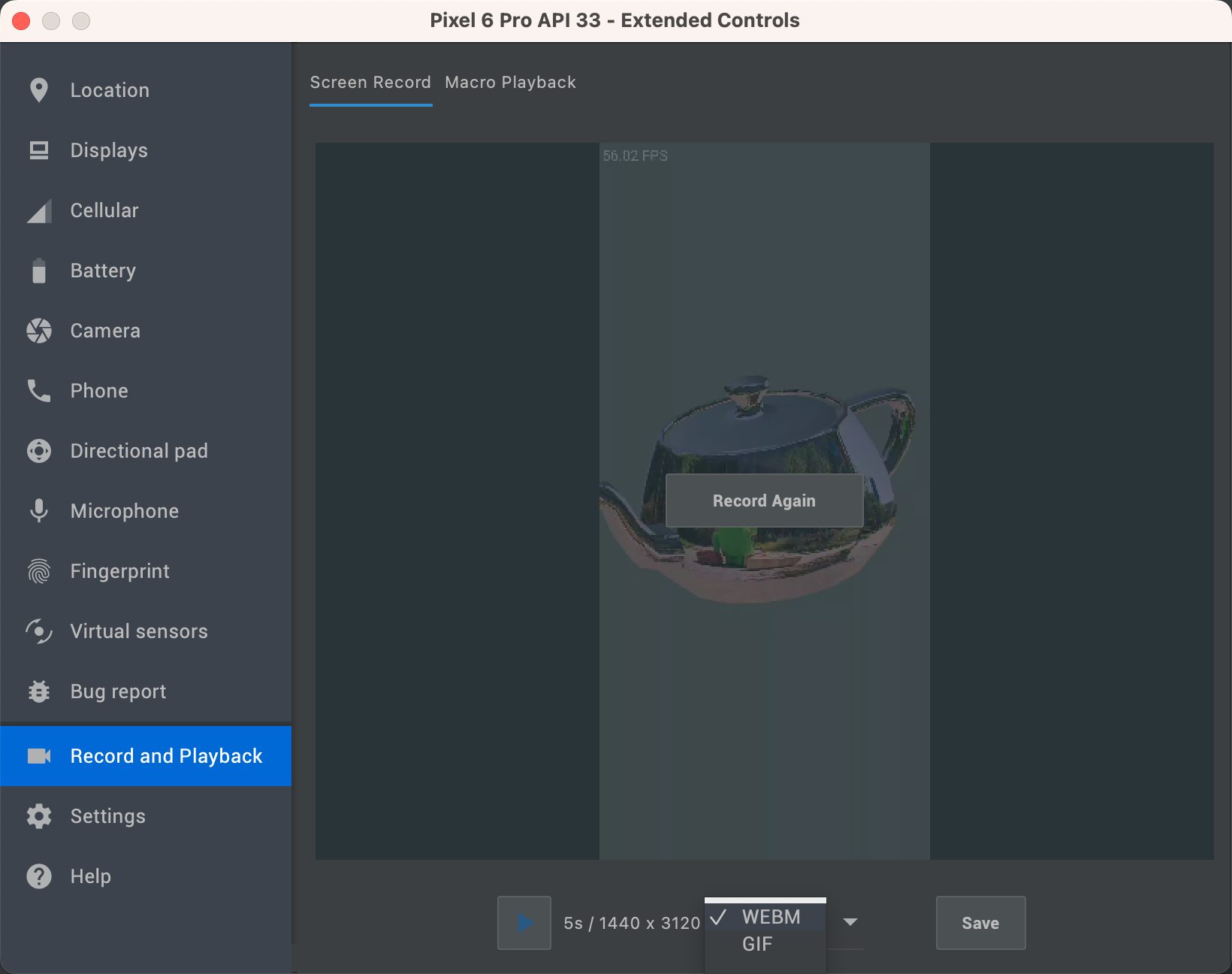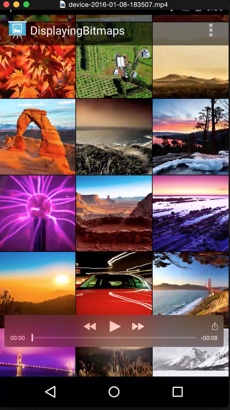
Figura 1: Graba un video de tu app.
Logcat te permite grabar un video en formato MP4 desde tu dispositivo, por ejemplo, para materiales de marketing o depuración. Los videos tienen una duración máxima de tres minutos, y el audio no se graba con el archivo de video.
Para grabar un video de tu app, sigue estos pasos:
- Abre un proyecto de tu app.
- Ejecuta la app en un dispositivo.
- Haz clic en View > Tool Windows > Logcat.
- Interactúa con la pantalla del dispositivo para habilitar el inicio del video.
- Haz clic en Screen Record
 , en el lateral izquierdo de la pantalla de Logcat.
, en el lateral izquierdo de la pantalla de Logcat. - En el diálogo Screen Recorder Options, establece las opciones de grabación:
- Bit Rate: Ingresa una tasa de bits. El valor predeterminado es 4 Mbps.
- Resolution: Ingresa un valor de ancho y altura en píxeles. El valor debe ser un múltiplo de 16. El valor predeterminado es la resolución del dispositivo.
- Show Taps: Habilita los comentarios de imágenes cuando se presiona una imagen.
- Haz clic en Start Recording para iniciar la grabación.
- Haz clic en Stop Recording para detenerla.
- En el diálogo Save As, se guarda el archivo en formato MP4.
- En el diálogo Screen Recorder, haz clic en uno de los botones para mostrar la ubicación del archivo, abrir la grabación en un reproductor o descartar el diálogo.
Cómo grabar videos con el emulador
Si usas un emulador, puedes grabar videos directamente desde la pestaña Record and Playback en Extended Controls. Una vez que hayas grabado un video, puedes guardarlo en formato WEBM o GIF: